Если кратко
В истории буфера обмена в Windows 10 и 11 может храниться до 25 элементов. Чтобы открыть ее, нажмите сочетание клавиш Windows + V.
Буфер обмена можно использовать для хранения текста, HTML, ссылок и изображений.
Есть возможность закрепить часто используемые элементы для быстрого доступа к ним.
Если вы до этого дня были таким же неосведомленным пользователям, как и я, поздравляю! Даже если вы пользуетесь ПК с Windows на протяжении десятилетий, скорее всего, вы никогда не прибегали к одной из самых недооцененных функций этой операционной системы для повышения производительности. Она называется «Буфер обмена», и, чтобы повысить продуктивность, нам всем нужно начать использовать ее возможности по-максимуму.
Что такое история буфера обмена?
Буфер обмена — область, в которой хранятся недавно скопированные элементы. История буфера обмена доступна как в Windows 10, так и в Windows 11. Когда вы ее активируете, историю можно будет открыть, нажав комбинацию клавиш Windows+V. Буфер обмена вмещает до 25 элементов, но их суммарный размер не должен превышать 4 МБ.
Его можно использовать для временного хранения текста, HTML, гиперссылок и изображений. К сожалению, функционал буфера обмена несколько ограничен, поскольку он не может содержать несколько файлов или папок. Ограничение распространяется и на изображения, но вы можете его обойти. Для этого нужно навести курсор на желаемую картинку, открыть контекстное меню и нажать «Копировать». Это сработает со всеми типами изображений, включая файлы на компьютере и изображения из интернета. Более существенный недостаток буфера обмена — невозможность вставлять текст без форматирования, как если бы вы это делали при помощи комбинации Ctrl + Shift + V. Но чтобы удалить форматирование текста, его всегда можно вставить в Блокнот.
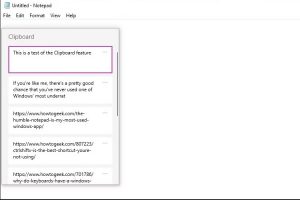
Забудьте о том, чтобы копировать и вставлять по одному элементу за раз
Если по роду своей деятельности вы привыкли копировать и вставлять большие объемы данных, то есть решение, которое может сэкономить вам от 20 до 30 минут в день. Но для этого придется отказаться от использования сочетания Ctrl+V в пользу удобного интерфейса, который предлагает история буфера обмена. Для справки: Microsoft удалила программу для его просмотра еще во времена Windows Vista. Новый, усовершенствованный буфер обмена вернулся в операционную систему только в октябре 2018 года.
Ради повышения производительности вам сознательно придется отказаться от CTRL+V в пользу Windows+V, но это того стоит. Вы одновременно сможете копировать и вставлять множество изображений, фрагментов текста и ссылок. Ах да! Я ведь еще не сказал о том, что есть возможность синхронизировать содержимое буфера обмена между смартфоном и другими устройствами на Windows.
Закрепляем часто используемые элементы
Я вас прекрасно понимаю, коллеги-писатели, программисты и специалисты сервисов клиентской поддержки. Если большая часть вашей работы связана с копированием и вставкой одних и тех же шаблонов, фрагментов кода и ссылок, пришло время оптимизировать ваш рабочий процесс. В буфере обмена можно закрепить часто используемые элементы. Они сохраняться в памяти компьютера даже после его выключения или очистки истории буфера обмена.
На этом все. Если вы еще не включили историю буфера обмена или постоянно, как и я, забываете пользоваться этой невероятно полезной функцией, пусть данный материал послужит вам напоминанием. Не благодарите!
Перевёл Владислав Бондаренко
Источник: howtogeek.com
